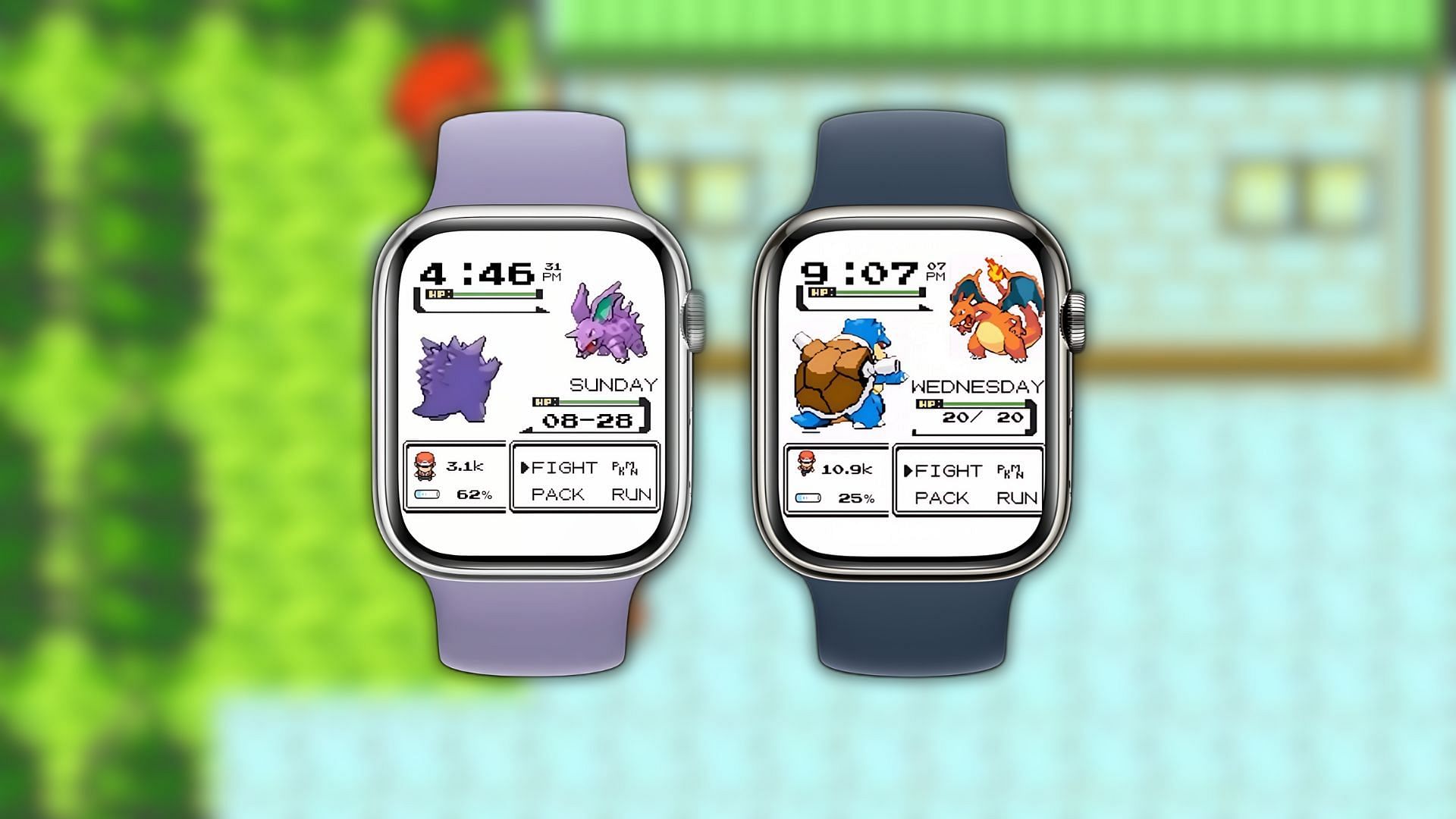Se sei un appassionato di Apple Watch sempre alla ricerca di un modo per personalizzare ulteriormente il tuo dispositivo, oppure a Pokémon fan desideroso di portare un tocco di nostalgia e divertimento ai tuoi dispositivi indossabili quotidiani, ti aspetta una sorpresa. Questa guida ti guiderà attraverso il processo di aggiunta di una personalizzazione Pokémonquadrante a tema sul tuo Apple Watch utilizzando l'app Clockology, applicabile a qualsiasi modello dalla Serie 1 fino all'ultimo Ultra.
Che tu sia esperto di tecnologia o nuovo nell'ecosistema Apple, troverai questi passaggi semplici. Inoltre, imparerai come attingere a una vivace libreria di quadranti guidata dalla comunità.
Passaggi per installare il quadrante Pokemon personalizzato di Apple Watch
Gli Apple Watch sono rinomati per il loro design elegante e le potenti funzionalità, ma le opzioni di personalizzazione per i quadranti a volte possono sembrare limitate. Tuttavia, con l'aiuto di un'applicazione intelligente denominata Clockology, gli utenti hanno trovato un modo per personalizzare in modo creativo ed estensivo i quadranti del proprio Apple Watch oltre le offerte standard.
Di seguito sono riportati i passaggi per ottenere un volto Pokemon personalizzato per Apple Watch:
Passaggio 1: scarica e configura Clockology
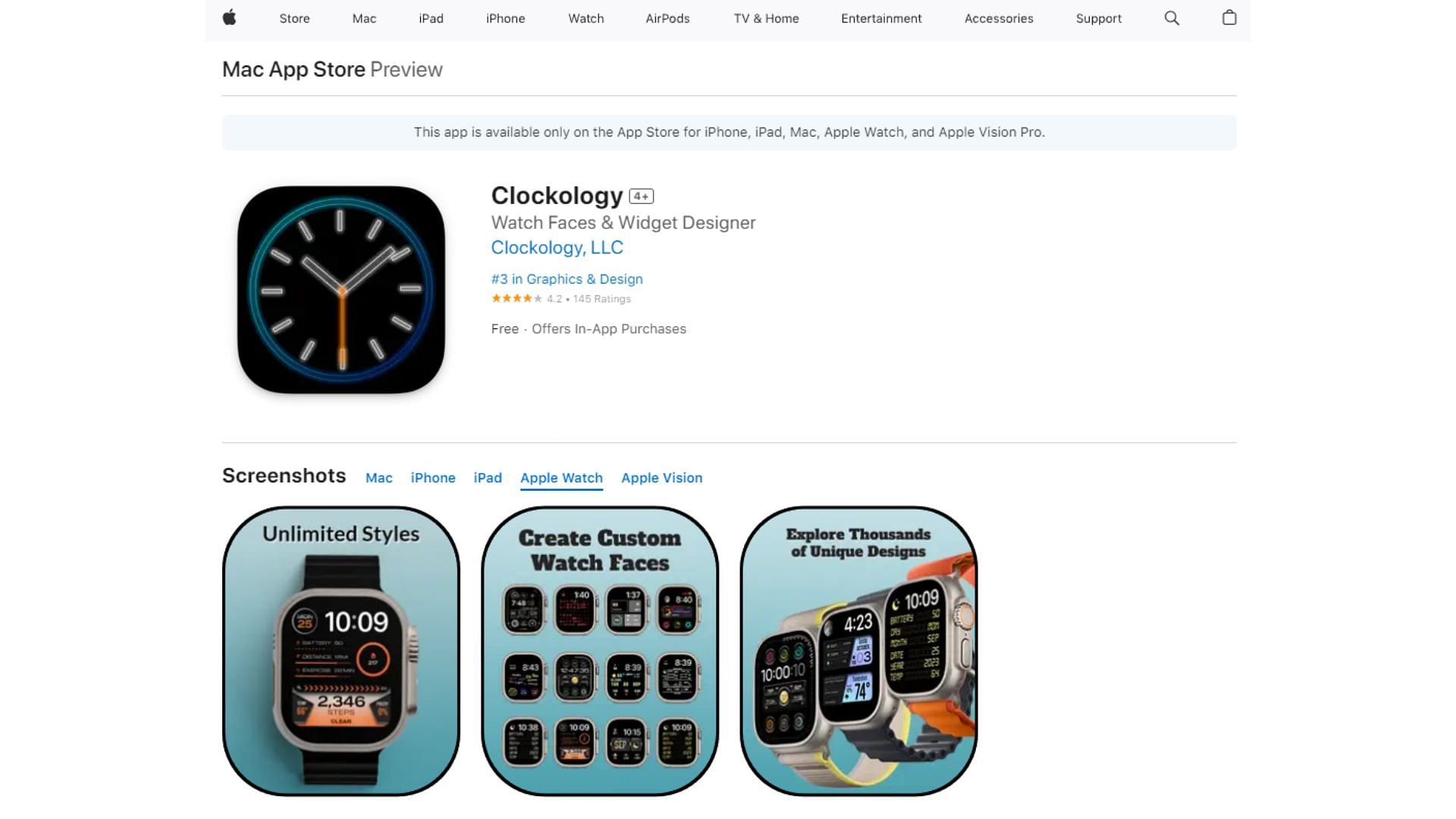
Orologeria è un'app gratuita che consente la creazione e la condivisione di quadranti personalizzati. Dovrai scaricarlo sia sul tuo iPhone che sull'Apple Watch. Inizia avviando prima l'app sul tuo iPhone, quindi aprila sul tuo Apple Watch e assicurati che sia configurata correttamente.
Passaggio 2: esplora i quadranti dell'orologio
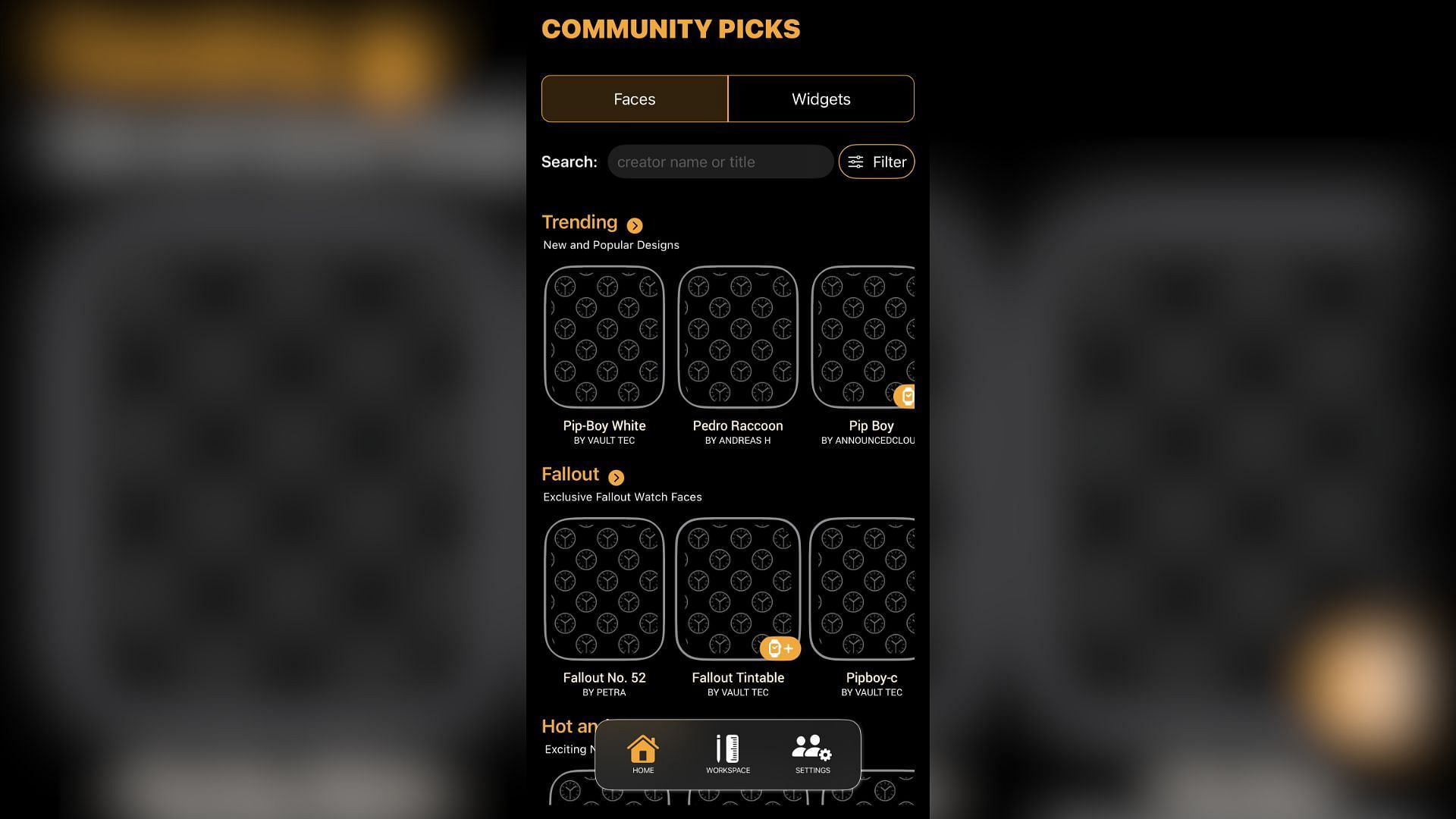
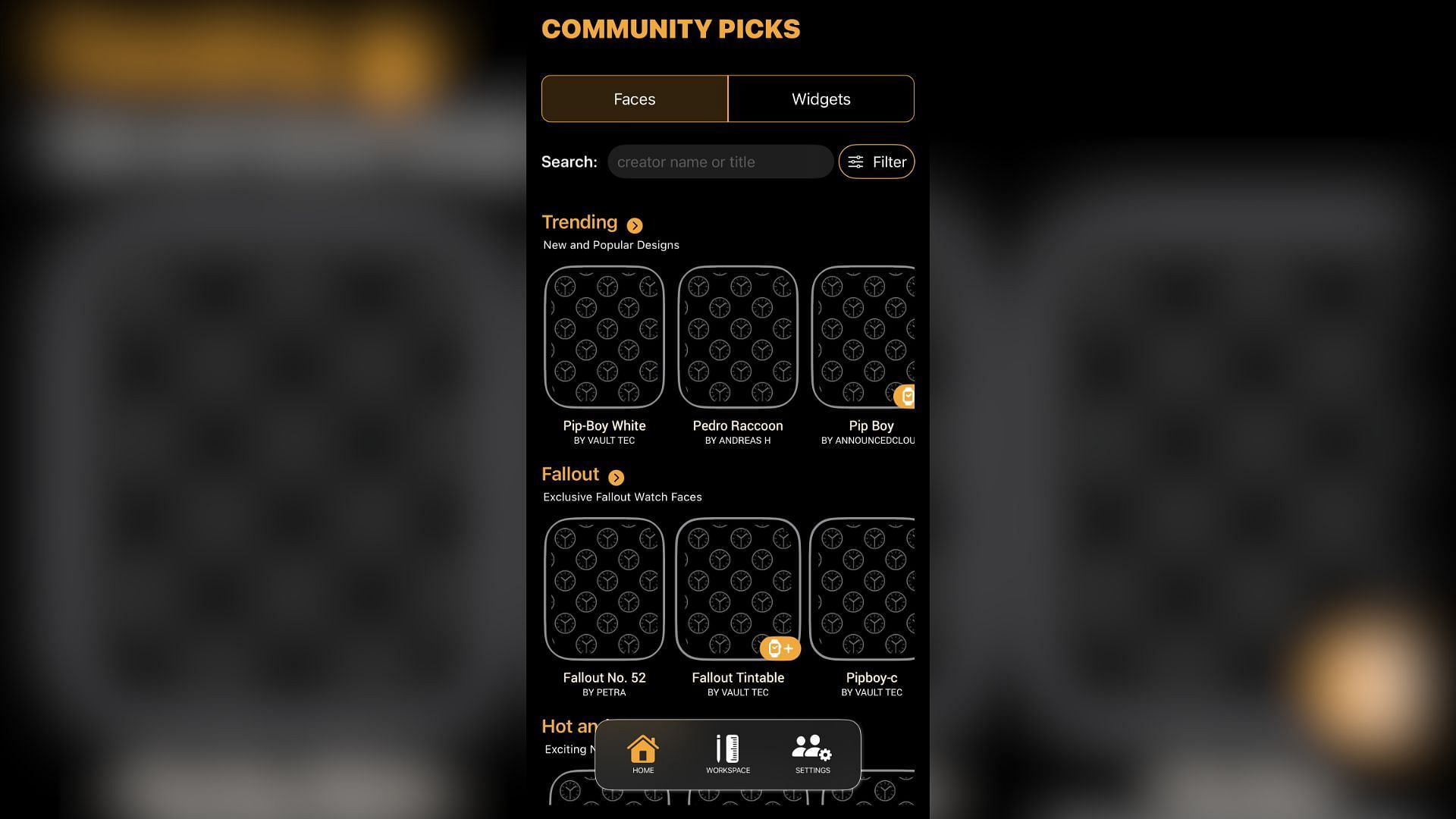
Una volta installato Clockology, puoi esplorare una miriade di quadranti personalizzati creati da una community appassionata. Per impostazione predefinita, l'app mostrerà il quadrante standard, ma puoi scorrere facilmente per trovare più opzioni.
Se premi a lungo su un quadrante, puoi personalizzarlo ulteriormente, regolando elementi come i livelli di calorie o passando rapidamente alla tua playlist musicale.
Passaggio 3: unisciti alla comunità di Clockology
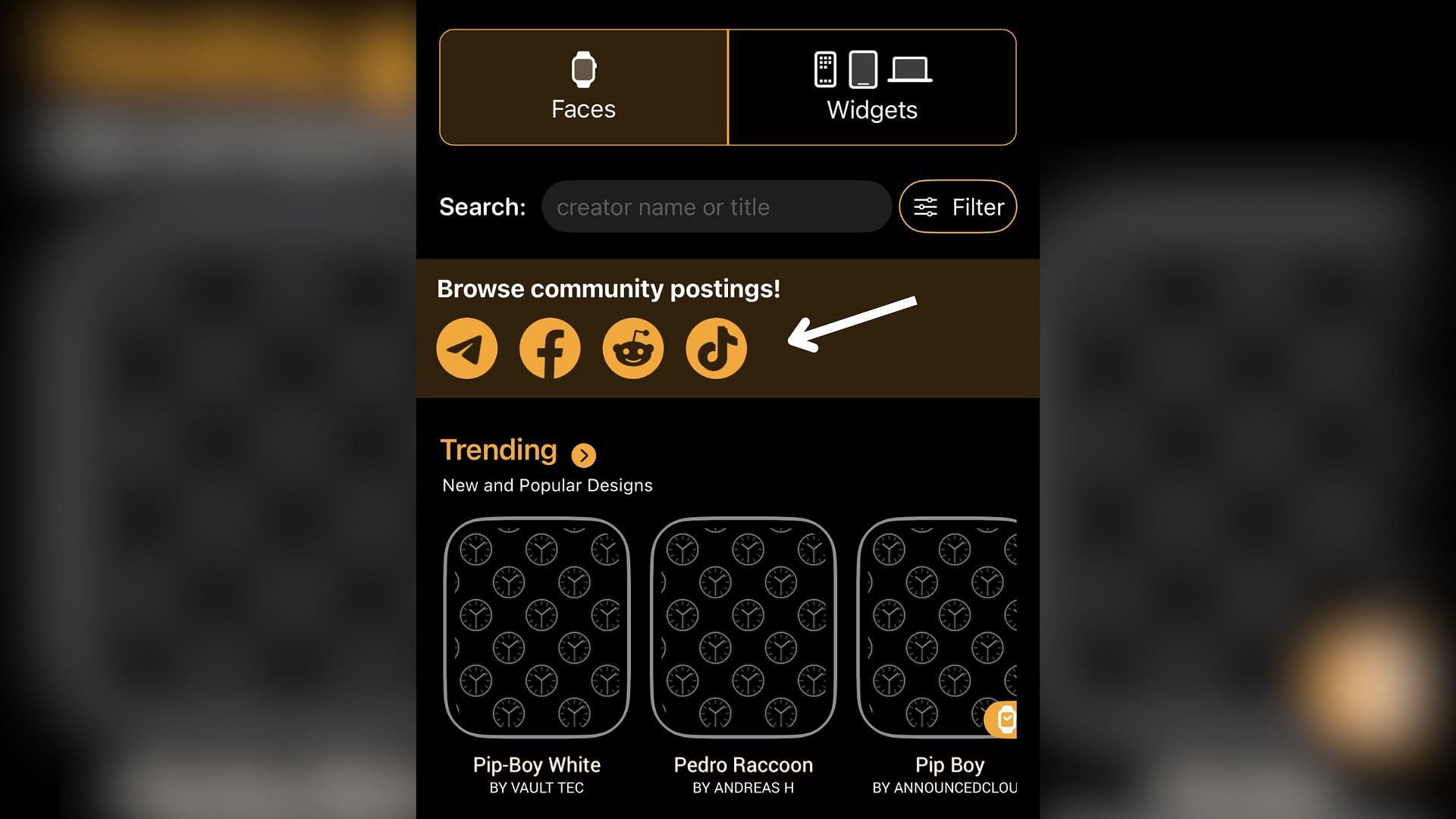
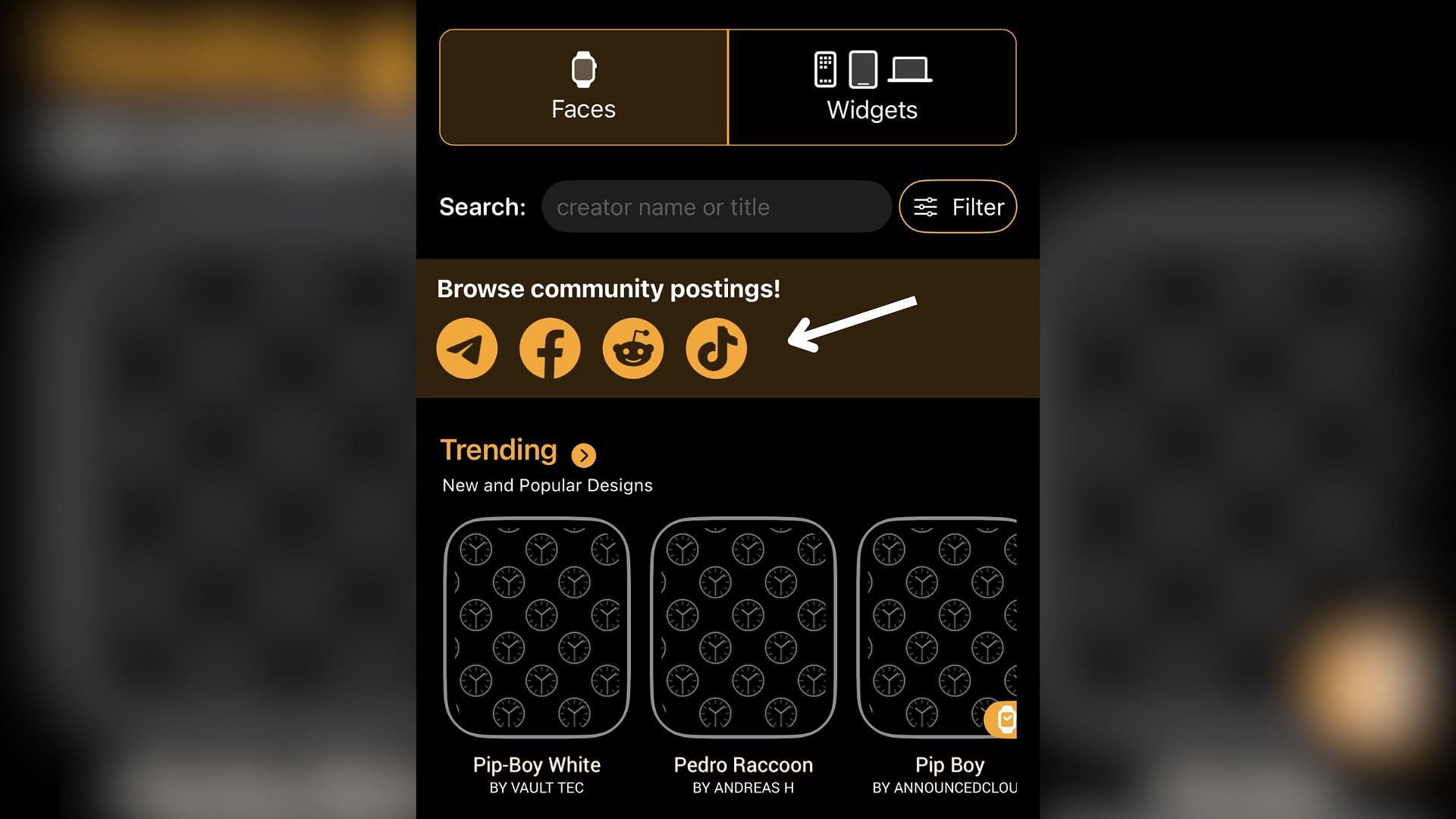
Per coloro che desiderano trovare temi specifici come Pokémon, l'adesione alle comunità online è vantaggiosa. È possibile accedere alla community di Clockology tramite piattaforme come Telegram, Facebook, Reddit o TikTok.
In questo esempio utilizzeremo Facebook perché fornisce una semplice funzione di ricerca per trovare ciò che stai cercando. Cerca semplicemente “Pokemon” all'interno del gruppo per vedere cosa hanno creato gli altri utenti.
Passaggio 4: scarica e installa volti personalizzati
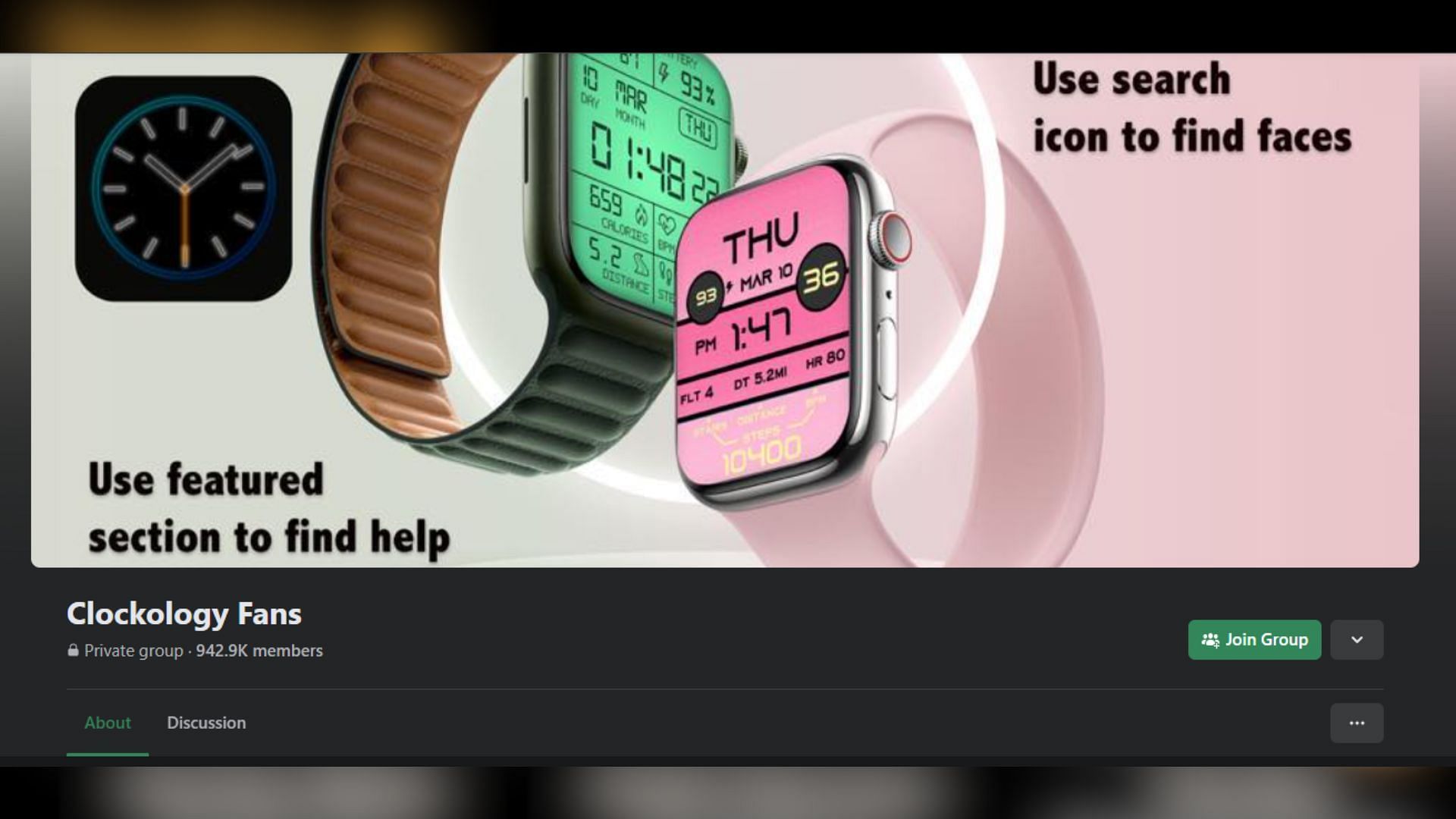
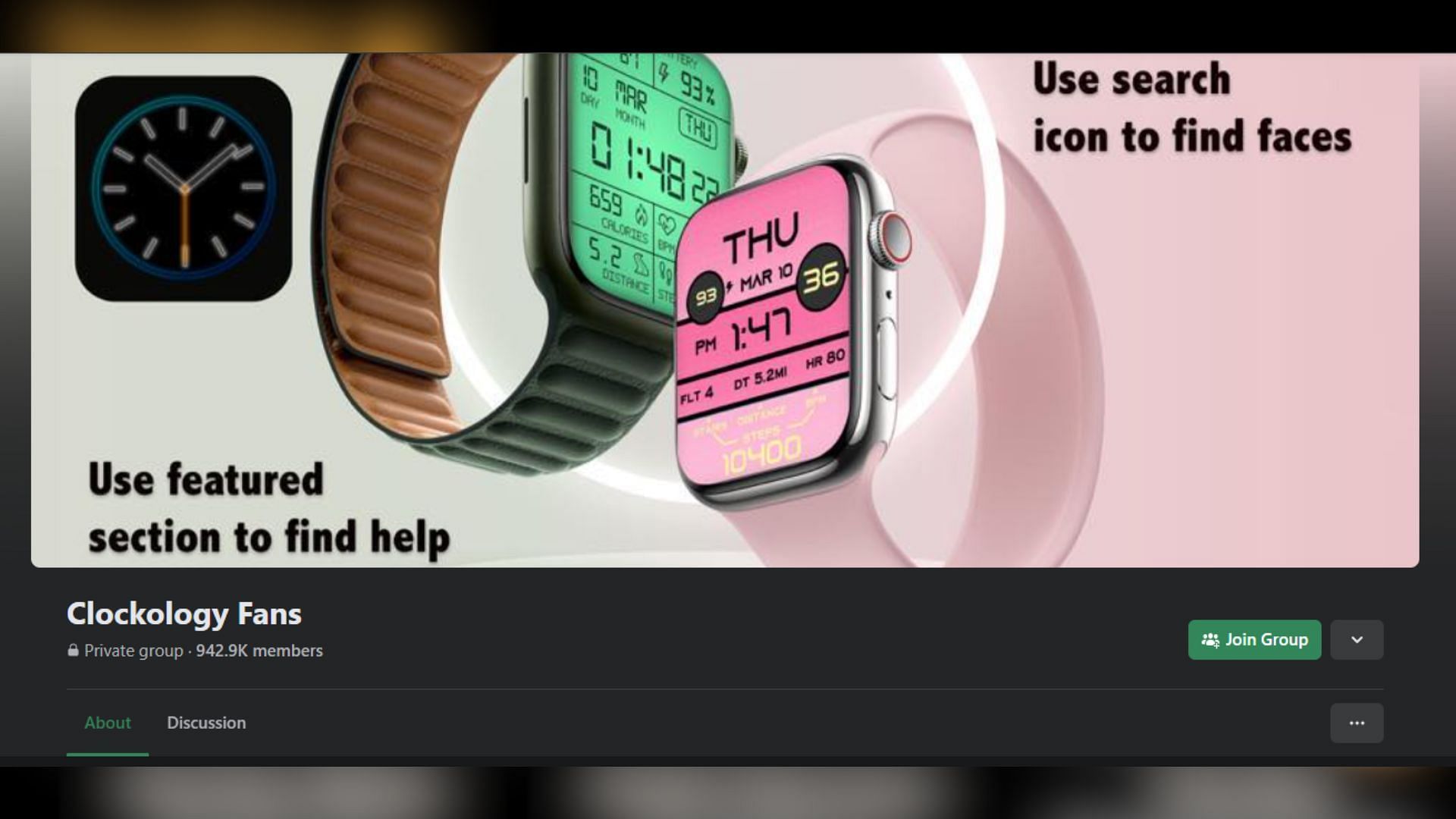
Quando trovi un quadrante che ti piace, ad esempio a Pokémon-a tema, il processo per aggiungerlo al tuo Apple Watch è semplice. Spesso questi volti personalizzati vengono condivisi tramite collegamenti (a volte ospitati su servizi come Dropbox). Fai clic sul collegamento, scarica il file e aprilo in Clockology per sincronizzarlo con il tuo Apple Watch.
Passaggio 5: gestire i problemi tecnici
Non è raro riscontrare problemi in cui il quadrante non si sincronizza correttamente. Se un download fallisce, riprovare o addirittura riavviare sia l'app Clockology che il tuo Apple Watch può risolvere il problema. Problemi persistenti potrebbero richiedere la reinstallazione dell'app e il download successivo del quadrante.
Passaggio 6: personalizza le impostazioni per un utilizzo ottimale
Per assicurarti che l'app Clockology rimanga attiva e non ripristini il quadrante predefinito di Apple Watch, regola le impostazioni sul tuo iPhone. Vai a:
- Applicazione Apple Watch > Generale > Schermata di riattivazione
- Impostato Orologeria per rimanere attivo per tutto il tempo che desideri.
Considerazioni importanti
Sebbene i quadranti personalizzati possano essere un modo divertente per personalizzare il tuo Apple Watch, ci sono alcuni aspetti negativi:
- Durata della batteria: l'esecuzione di quadranti personalizzati, soprattutto quelli animati, può consumare notevolmente la batteria dell'orologio. Gli utenti potrebbero notare una durata della batteria ridotta, quindi è ideale utilizzare questi volti occasionalmente anziché quotidianamente.
- Sempre in corsa: l'app Clockology deve essere in esecuzione per visualizzare i quadranti personalizzati, il che significa che l'orologio potrebbe non utilizzare la sua potenza in modo efficiente come con i quadranti standard.
Personalizzare il tuo Apple Watch con a PokémonIl volto a tema utilizzando Clockology è un ottimo modo per mostrare la tua personalità e portare un po' di divertimento nel tuo abbigliamento quotidiano. Sebbene il processo sia generalmente semplice, potrebbe essere necessaria la pazienza per risolvere potenziali problemi.